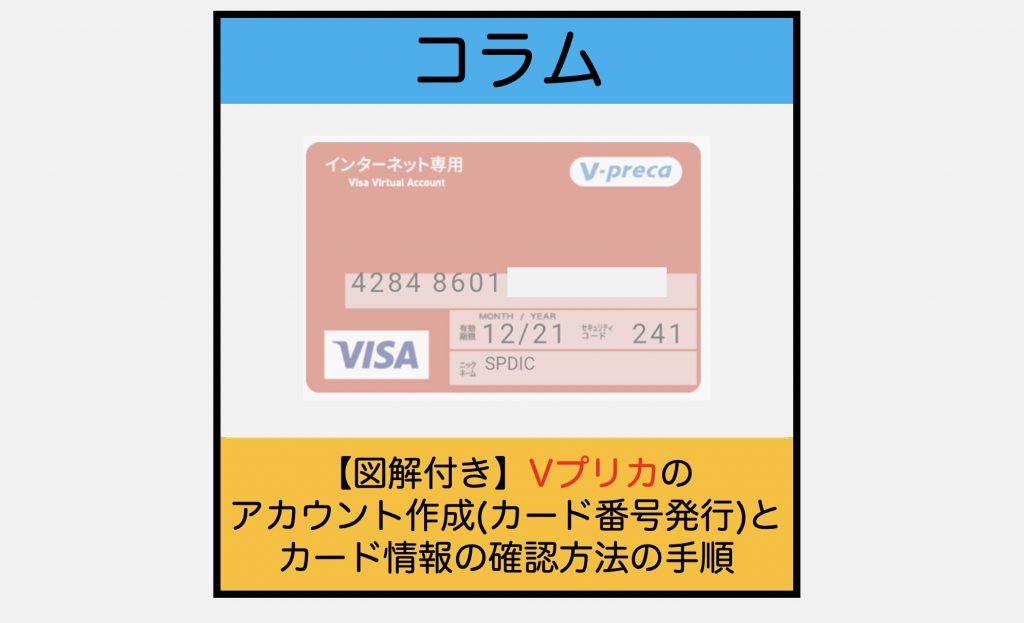
Vプリカのアカウント作成(カード番号発行)とカード情報の確認方法の手順について、解説します。
【Vプリカとは?】
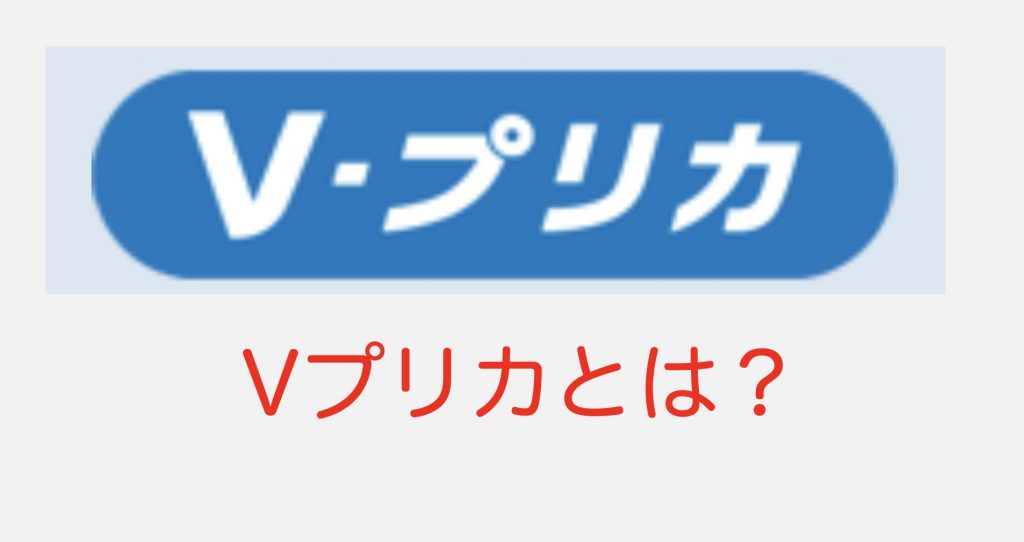
VプリカとはVisaデビットサービス・プリペイドサービスのひとつです。
ライフカード株式会社がサービスを提供しています。
デビットカードとは、あらかじめ口座などに資金を入れておき、決済ごとにその残高から即時引き落としされる仕組みとなっています。
「Vプリカ」と「他のVisaデビットカード(サービス)」の異なる点として、実物のカードが発行されないことが挙げられます。
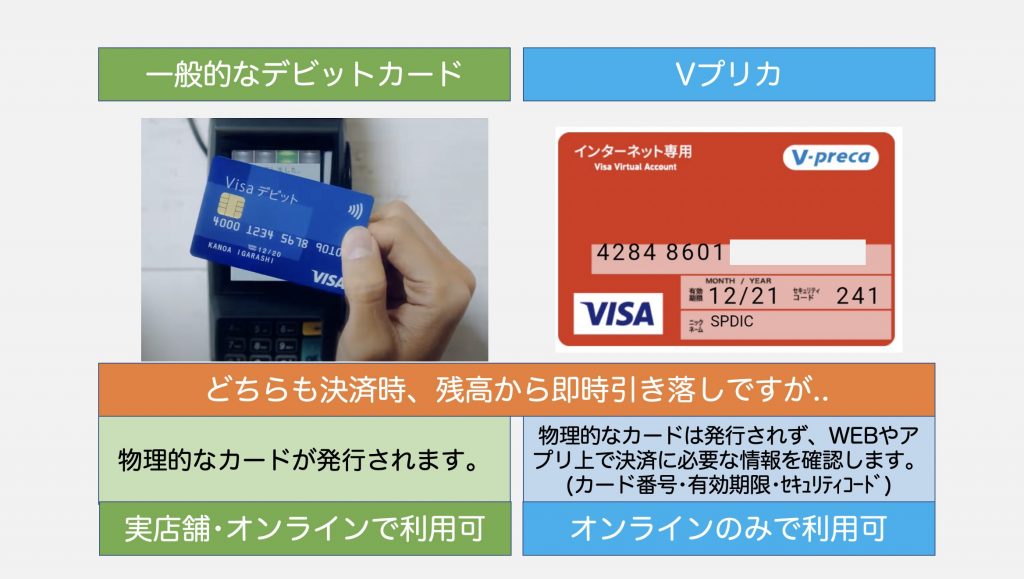
実物のカードが発行されないため、実店舗では利用することができませんが、インターネット通販やオンラインサービス課金(チャージ等)などで利用することができます。
※この記事では便宜を図るため、実体カードが発行されなくてもVプリカのバーチャルカードのことを「デビットカード・カード」と呼称します。
なお、カード番号・有効期限・CVV(セキュリティーコード)はVプリカのWEBページや公式アプリで確認することができます。
【Vプリカアカウント(カード番号)を作成するために必要なもの】
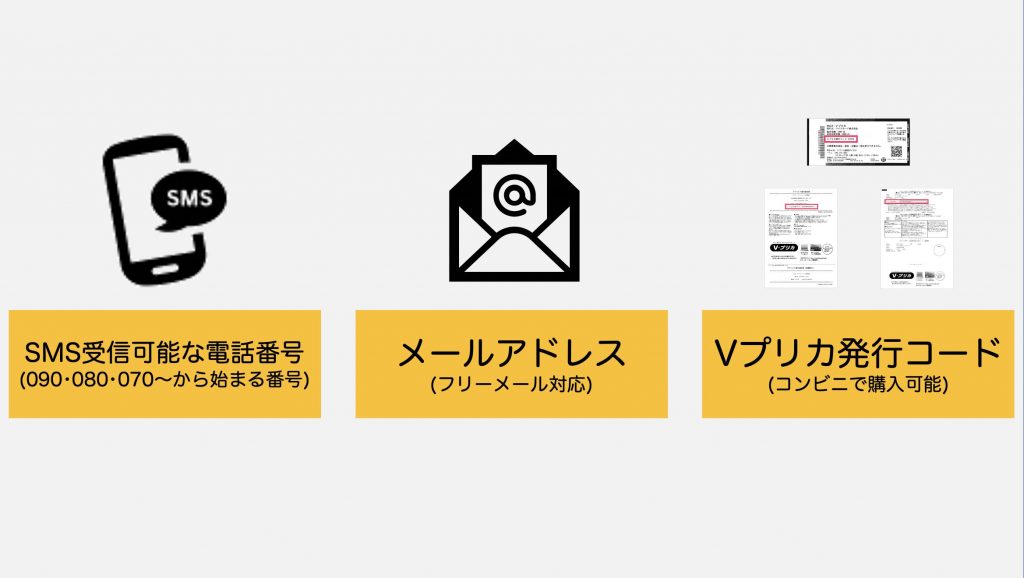
Vプリカアカウントを作成し、Visaデビットカードを発行するためには、次に挙げる物が必要です。
・SMSの受信ができる携帯電話番号(090,080,070から始まる電話番号)
→090,080,070から始まる電話番号でSMSを受信できるデータ通信用SIMでも認証が可能です。
・メールアドレス
→フリーメール可
・Vプリカ(チャージ番号)
→コンビニエンスストアで入手できます。
【Vプリカアカウント(カード番号)を作成する大まかな流れ】
Vプリカアカウントを作成し、カード番号を発行するための「大まかな流れ」は次の通りです。
①Vプリカアカウントを作成する
②Vプリカアカウントに決済資金の元となる資金をチャージする
③カード番号等を確認する(利用可能な状態)
この記事では上記手順の流れに沿って、説明していきます。
【事前補足】
2020年12月現在、Vプリカアカウントの開設・管理はすべてWEBページ上のみで行えます。
これはVプリカアプリの脆弱性による第三者からの攻撃を受けたことにより、Vプリカ側においてアプリ経由の取引を凍結していることが原因です。
2022年2月時点でも状況は変わっていません。(廃止でいいのでは?)
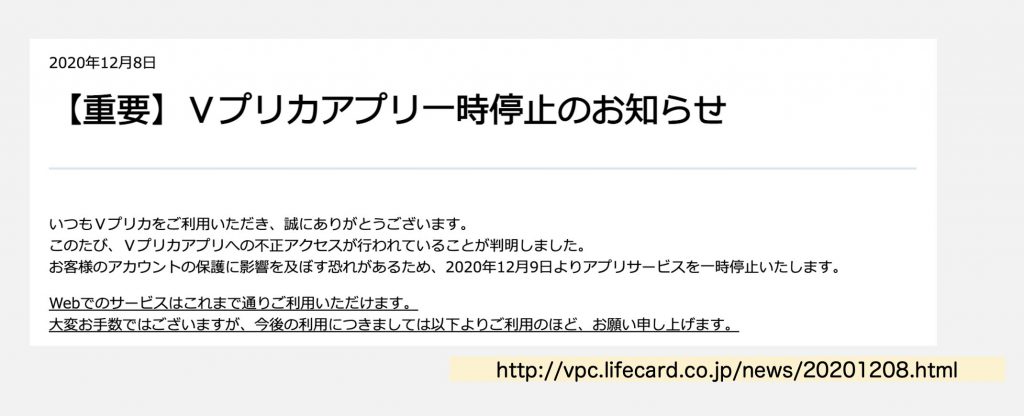
【①Vプリカアカウントを作成する】
手順1:
http://vpc.lifecard.co.jp/
へアクセスし、「アカウント開設(無料)」をタッチ・クリックします。
手順2:
アカウント開設に関わる重要事項にすべて同意します。
各事項にチェックを入れて「次へ」をタッチ・クリックします。
手順3:
メールアドレスと画像認証(画像の文字を入力)を入力します。
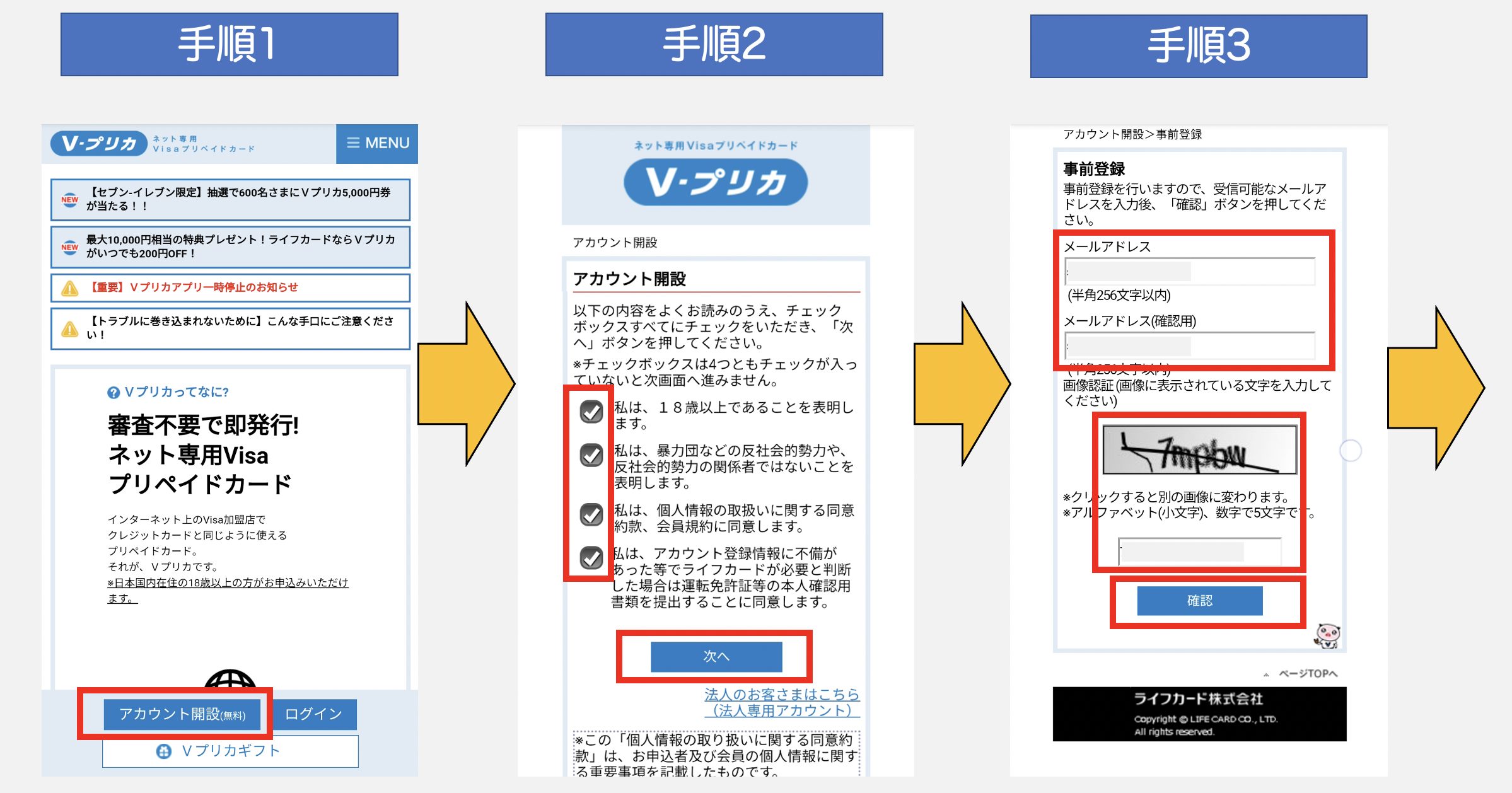
手順4:
「登録」をタッチ・クリックします。
手順5:
「手順3」で入力したメールアドレス宛に、登録を進めるためのURLが配信されます。
メール内のURLをタッチ・クリックします。
※URL入りメールの配信に3分ほど時間がかかる場合があることを確認しています。
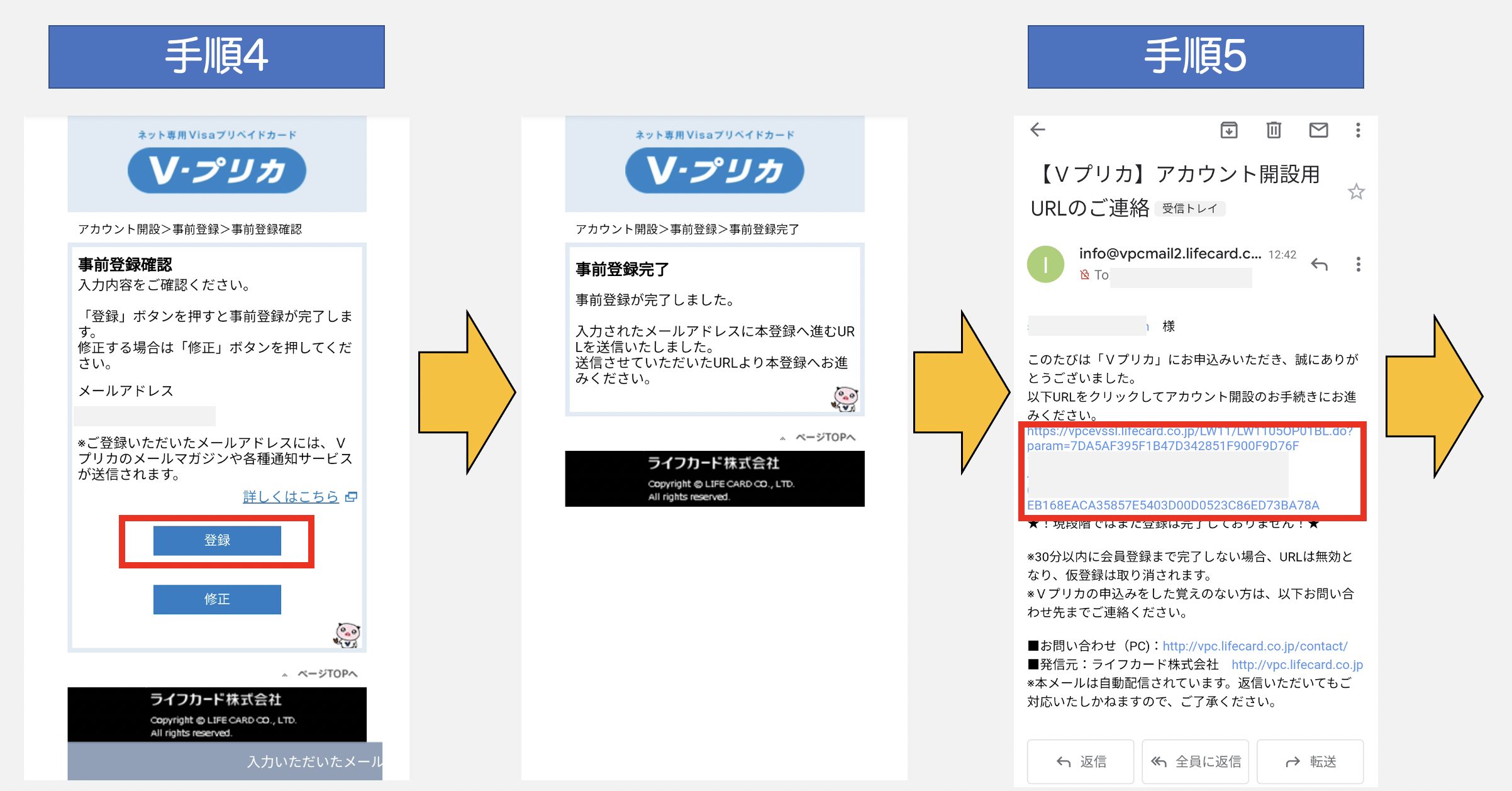
手順6:
各情報を入力します。 すべて入力しましたら、「確認」をタッチ・クリックします。
・ログインID(任意の半角英数字)
・カード表記名義(半角英語・大文字限定)
→カード名義を照合する際に、入力した情報がカード名義として利用されます。
・氏名(姓・名、カナ姓・カナ名)
・居住都道府県
・電話番号
→SMSの受信ができる090,080,070から始まる電話番号を入力します。
入力画面では「電話できる電話番号の入力」を求められますが、
SMSが受信できればデータ通信用SIMでもVプリカ発行時の認証が可能です。(2020年12月時点)
・ログインパスワード
・秘密の質問(質問[選択]・質問に対する回答)
・画像認証(画像の文字を入力)
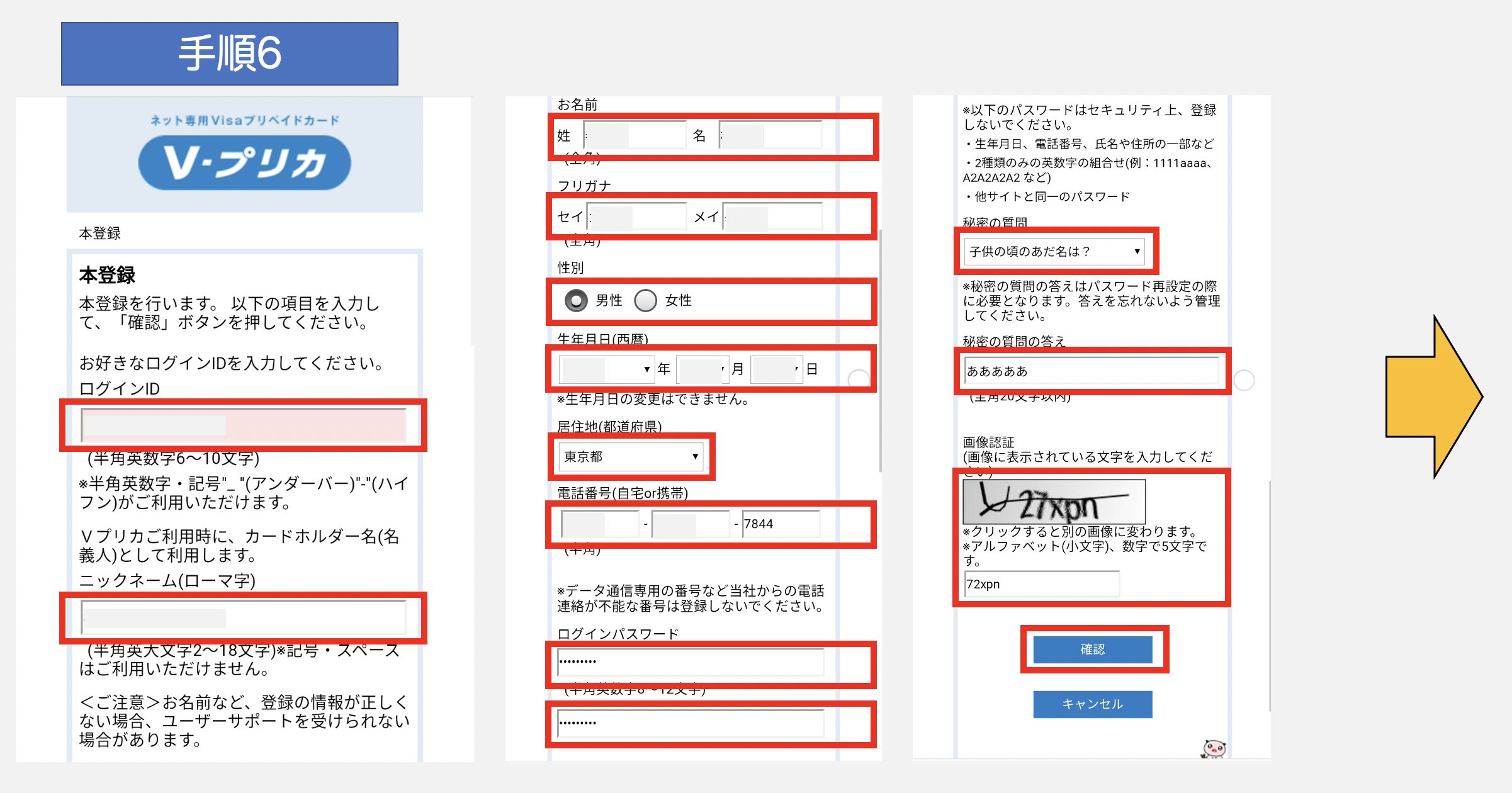
手順7:
「手順6」で入力した内容が表示されます。
相違等ない場合は「登録」をタッチします。
※相違がある場合は「修正」をタッチすることで、「手順6」に戻ります。
手順8:
「ログイン」をタッチします。
手順9:
ログイン画面に「手順6」にて入力した「ログインID」・「パスワード」・「電話番号の下4桁」と画像認証(画像の文字を入力)を入力して「ログイン」をタッチ・クリックします。
正しくログインできることを確認できましたら、Vプリカアカウントの作成が完了したことになります。
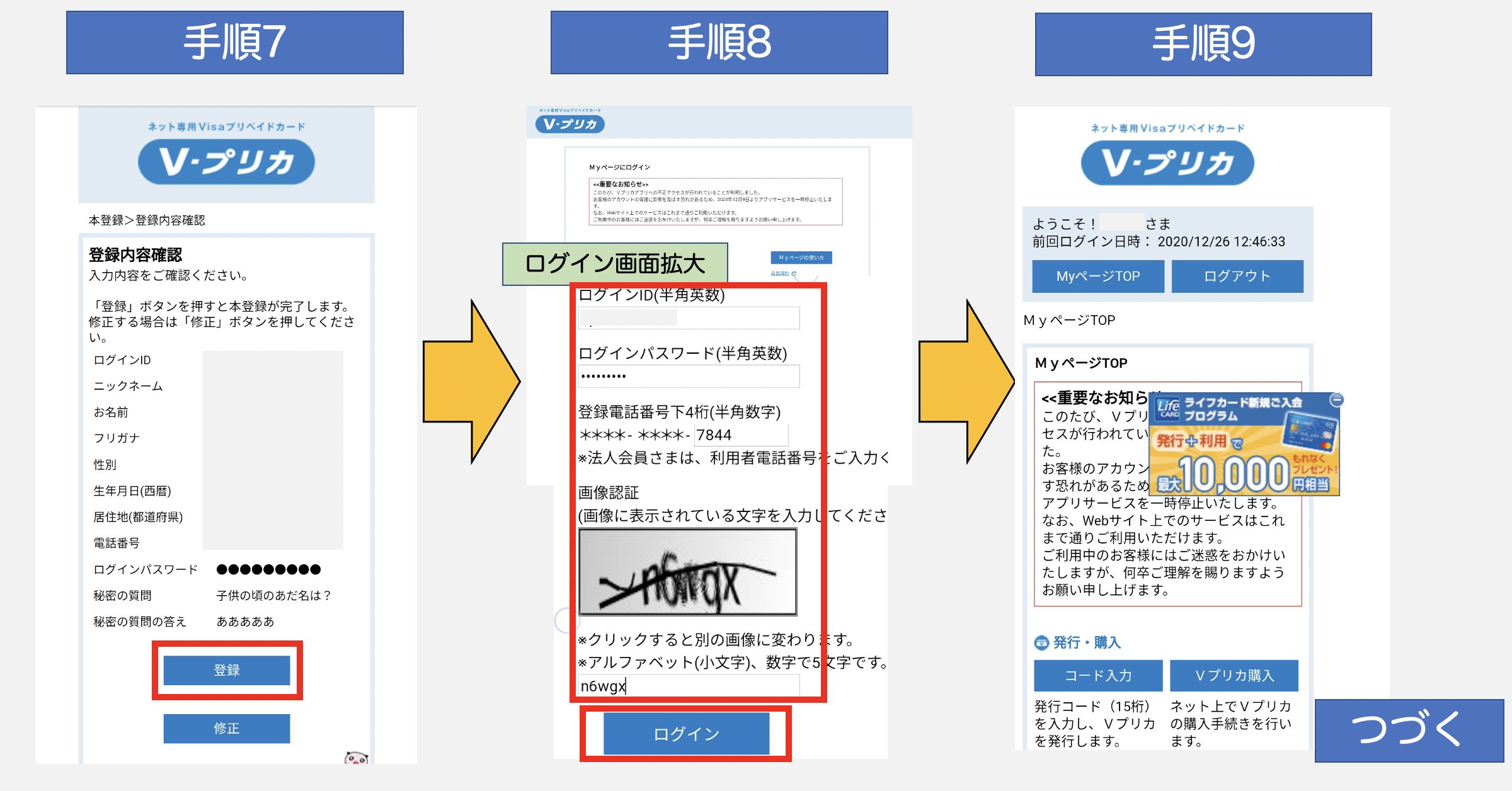
次の項では「カード番号」を発行するための手順について解説します。
【②Vプリカアカウントに決済資金の元となる資金をチャージする】
「手順1」〜「手順9」にてVプリカアカウントを作成した後は、決済資金の元となる資金をチャージします。
チャージをすることで、オンライン決済を行うためのVisaデビットカード情報(カード番号・有効期限・CVV[セキュリティーコード])が発行されます。
チャージ方法には次の方法があります。
・コンビニエンスストアでVプリカ発行コードを購入
・クレジットカード・デビットカードによるオンライン決済でVプリカを購入
・インターネットバンキングによる入金でVプリカを購入
今回は汎用性の高い「コンビニエンスストアでVプリカ発行コードを購入」を行った入金方法について解説します。
手順10:
コンビニエンスストアでVプリカ発行コードを購入します。
金種は2,000円・3,000円・5,000円・7,000円ならびに10,000円があります。
※コンビニチェーンによって取り扱い金種は異なります。
※額面に加え手数料として200円が加算されます。
詳しい購入方法は公式ページに詳しく解説されています。
http://vpc.lifecard.co.jp/buy/index.html?p=02
手順11:
Vプリカ発行コードを入手しましたら、http://vpc.lifecard.co.jp/
へアクセスし、「ログイン」をタッチ・クリックします。
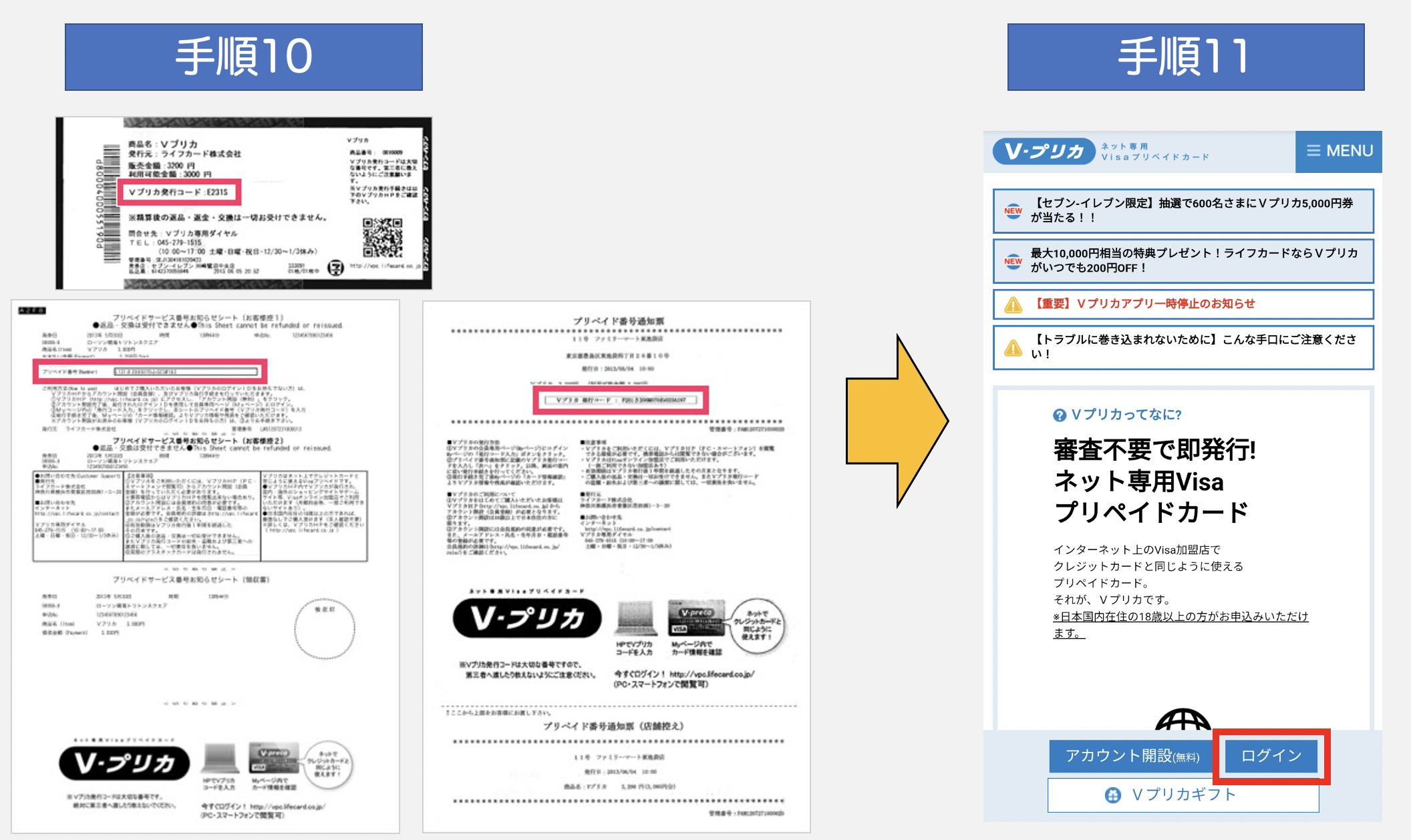
手順12:
ログイン画面に「手順6」にて入力した「ログインID」・「パスワード」・「電話番号の下4桁」と画像認証(画像の文字を入力)を入力して「ログイン」をタッチ・クリックします。
手順13:
「コード入力」をタッチ・クリックします。
手順14:
「手順10」により入手したVプリカ発行コードを入力します。
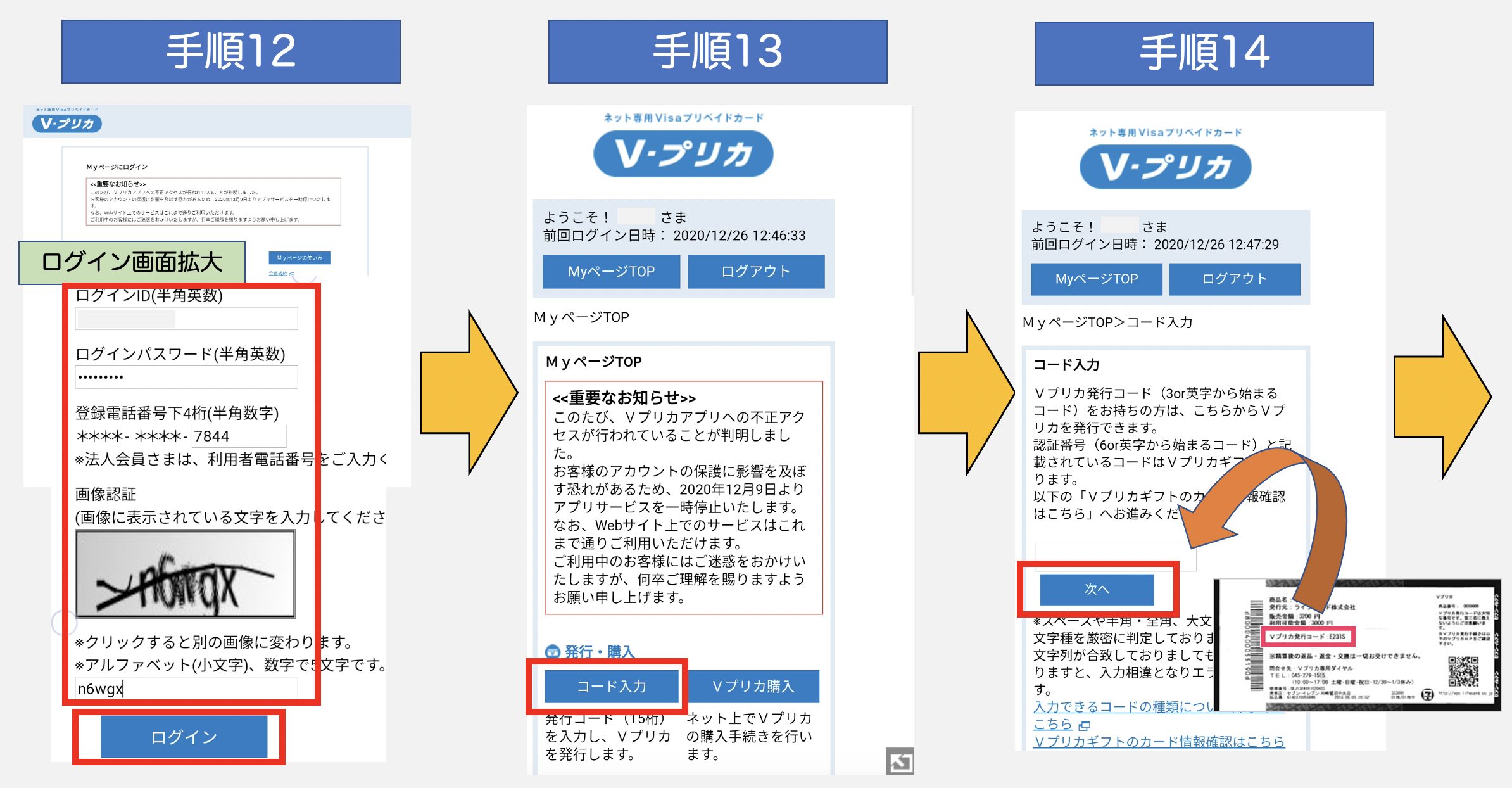
手順15:
「手順14」にて正しいVプリカ発行コードを入力することで、SMS・電話番号認証を求められます。
SMS認証を選択し、「次へ」をタッチします。
手順16:
「手順6」で入力したSMS受信可能な電話番号宛に認証番号が届きます。
届いた認証番号を入力の上、「次へ」とタッチします。
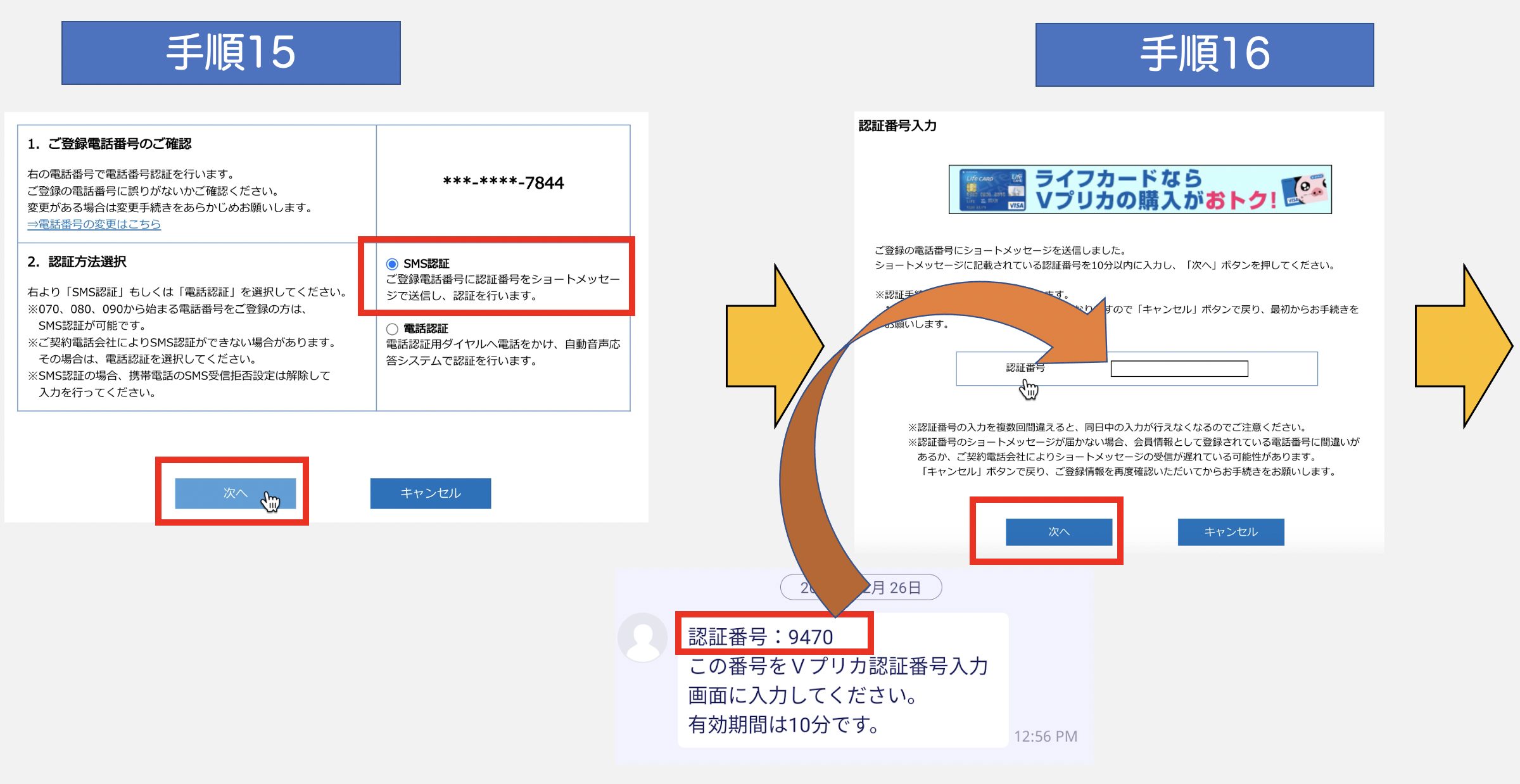
手順17:
「カードデザイン」・「カード名」を入力します。
別のカード番号が既に発行されている場合は「残高加算の有無」を選択します。
ここまでの行程を行うことで、Visaデビットカードが発行されます。
※「手順10」〜「手順17」で発行されたVisaデビットカード番号は「手順10」でチャージした残高を使い切るか、発行から1年以上経過すると無効化されます。
残高が残っている場合は、所定の手続きで新たなVisaデビットカード番号を発行できます。
残高を使い切った場合は、改めて「手順10」〜「手順17」を行うことで、新たなVisaデビットカード番号を発行できます。
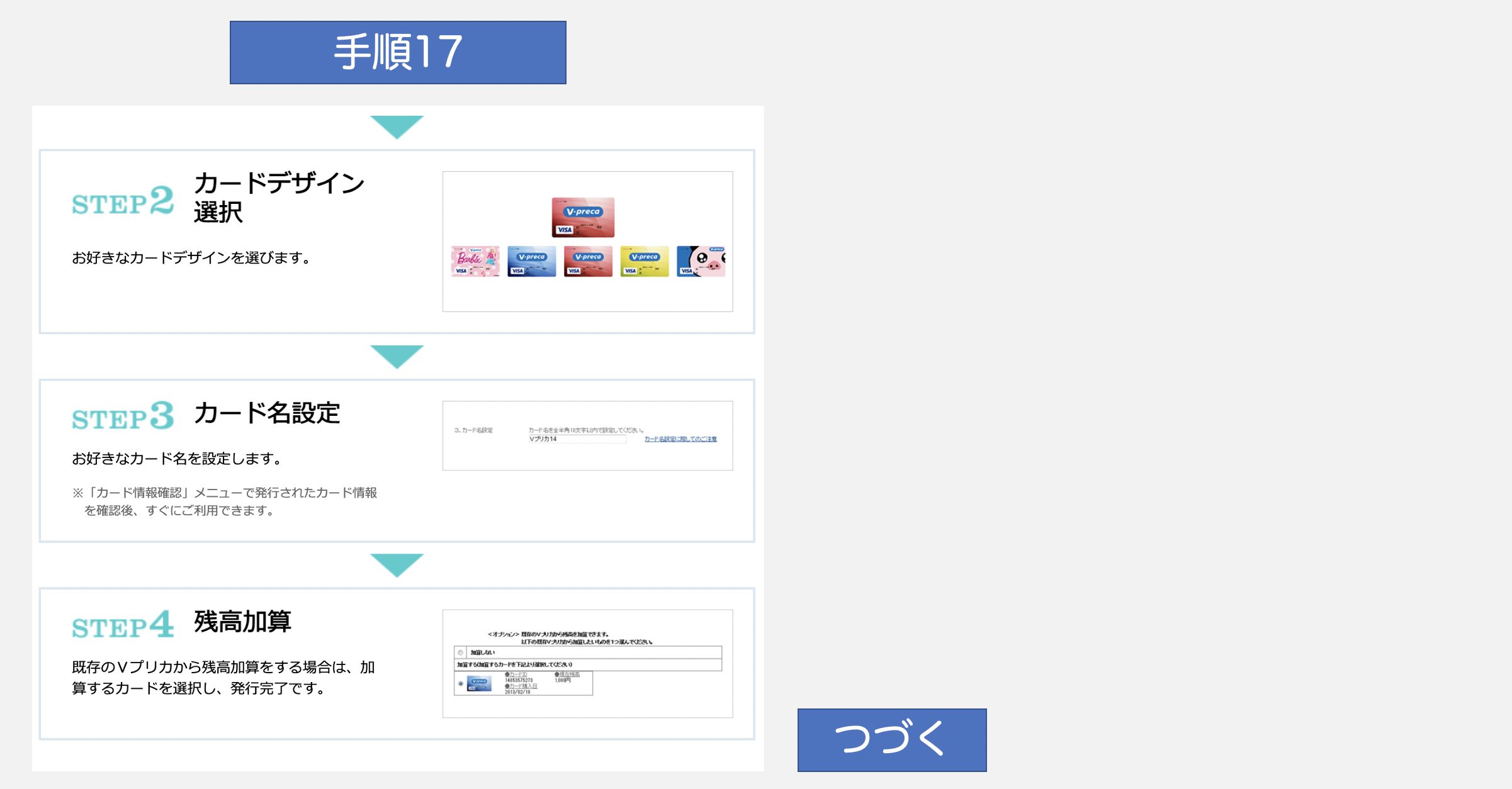
次の項ではインターネット通販やオンラインサービス課金(チャージ等)などで利用するための情報を確認します。
【③カード番号等を確認する(利用可能な状態)】
手順18:
http://vpc.lifecard.co.jp/
へアクセスし、「ログイン」をタッチ・クリックします。
手順19:
正常にログインができましたら、Myページが表示されます。
「カード情報」をタッチします。
手順20:
有効なVisaデビットカードの情報が表示されます。
残高のあるカード絵柄の下にある「確認」をタッチ・クリックします。

手順21:
カード情報が表示されます。
この画面で表示されている情報は次の通りです。
・Visaデビットカード番号
・有効期限(月/年)
・セキュリティーコード(CVV)
・カード名義情報
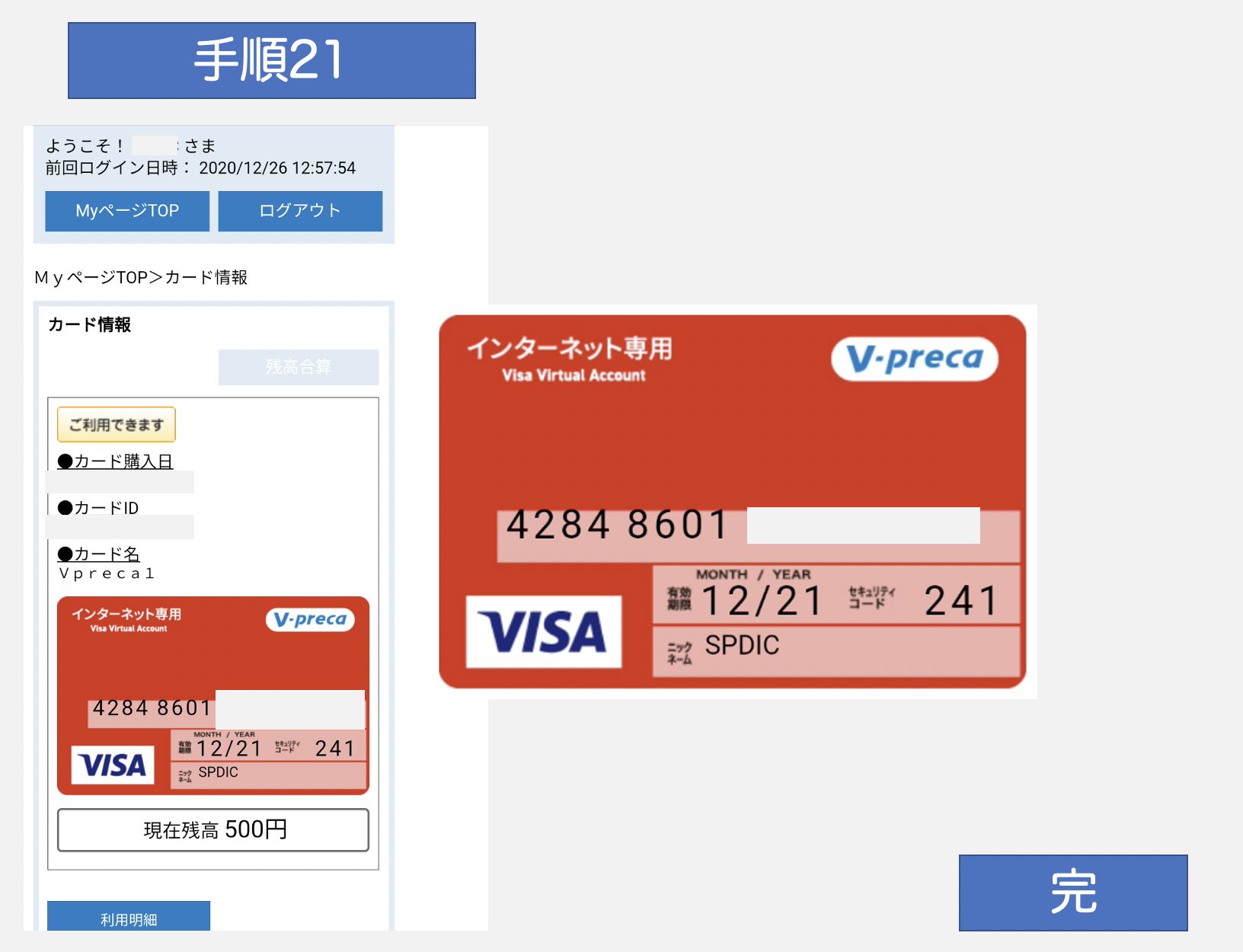
この情報を用いることでインターネット通販やオンラインサービス課金(チャージ等)などに、Vプリカ残高を利用することができます。
※実店舗、月額課金が必要なサービスの支払先や一部のサービスの1回払では利用することができないため、注意が必要です。
【参考情報】
Vプリカは3Dセキュア認証に対応しています。
※3Dセキュアとはカード情報に加え、名義人しか知り得ない情報を用いて認証を行うことで、不正利用を防ぐ仕組みです。
インターネット通販サイトやオンラインサービス課金等で3Dセキュア認証を求められた場合は、「手順6」で設定した「ログインID」と「ログインパスワード」を利用して認証を行います。
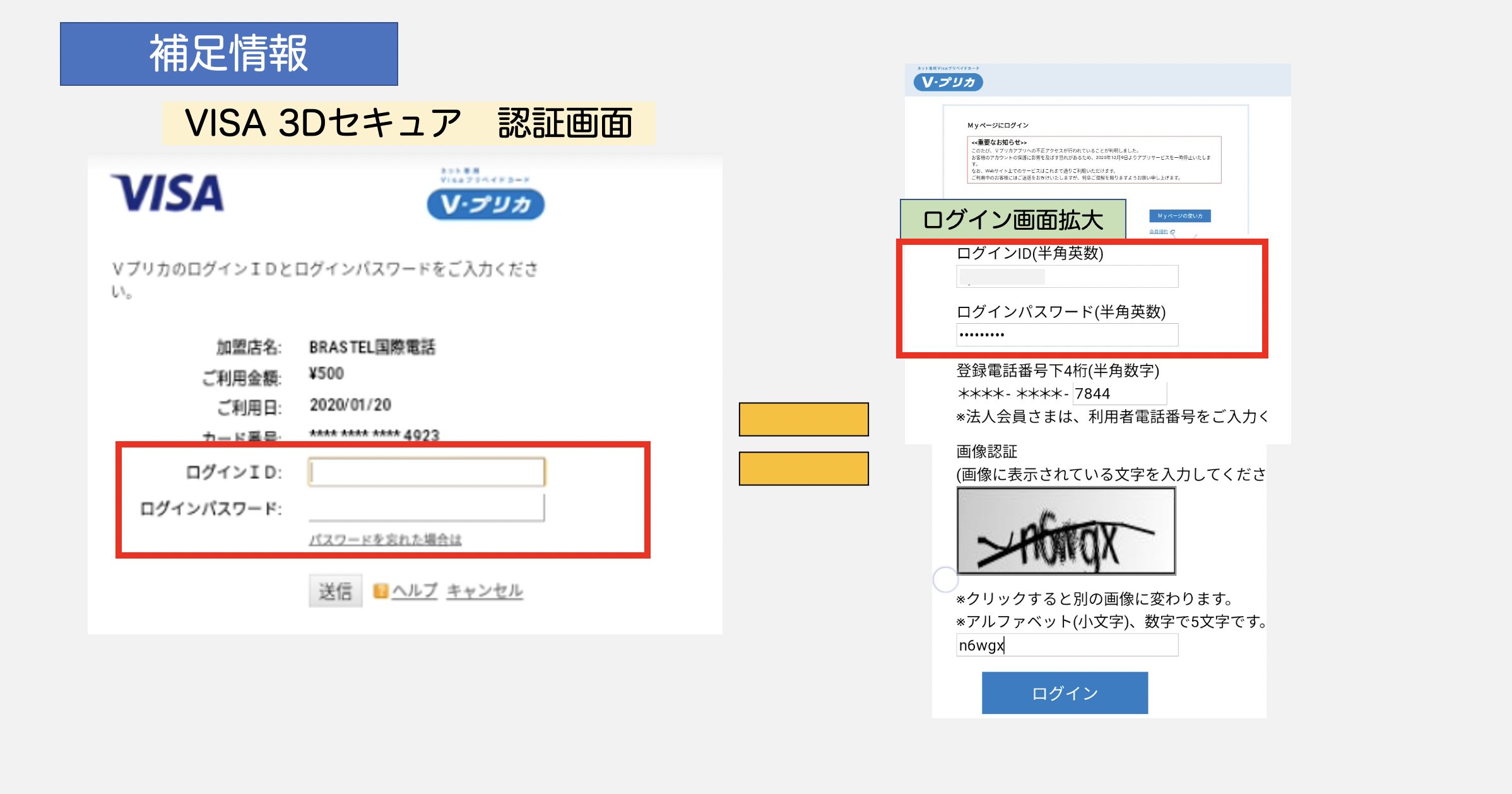
【おわりに】
以上がVプリカのアカウント作成(カード番号発行)とカード情報の確認方法の手順となります。
何らかの理由で自分名義のクレジットカードやデビットカードが作れない・即時で使えるカード番号が必要な場合の手段として、視野に入れておくと良いでしょう。
お読みいただき、誠にありがとうございました。


